大家知道怎么将TXT数据导入到Excel表格吗?如果不知道,那就看一看下文将TXT数据导入到Excel表格的具体方法,希望大家喜欢。
如何将TXT数据导入到Excel表格?
1、打开excel表格,点开菜单栏“数据”按钮,再点击“自文本”按钮。
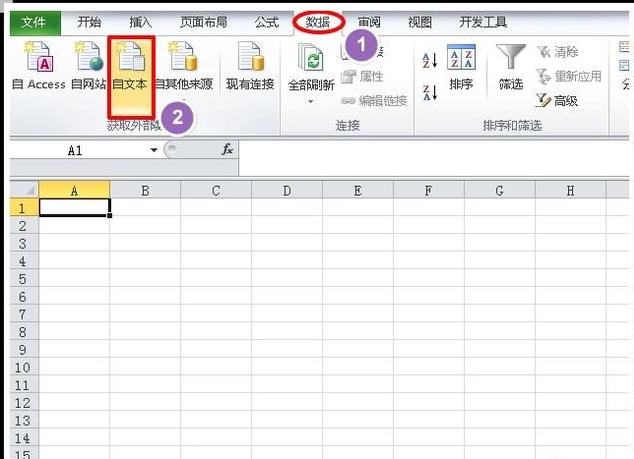
2、弹出“导入文本文件”对话框后,打开相应的路径,单击TXT文本文件,然后点击“导入”按钮(或者直接双击TXT文本文件)。
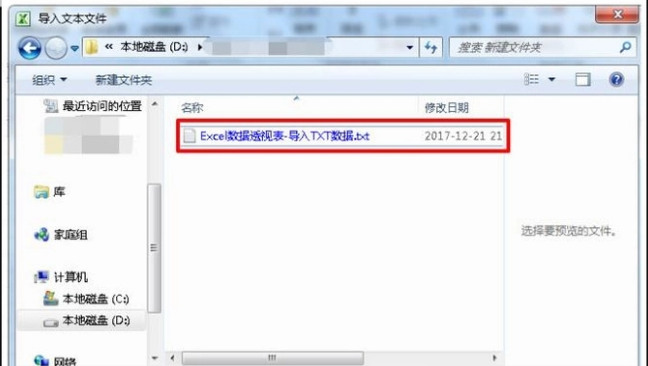
3、弹出“文本导入向导 - 第1步”对话框后,选择“分隔符号”前的复选框,再点击下一步。
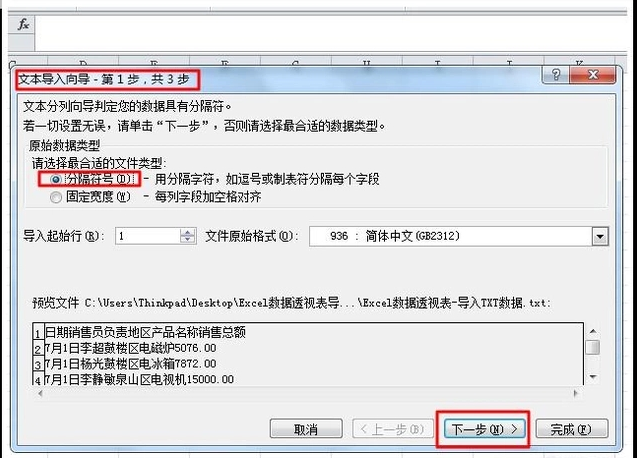
4、弹出“文本导入向导 - 第2步”对话框后,选择分隔符号下的“Tab键”,再点击下一步。
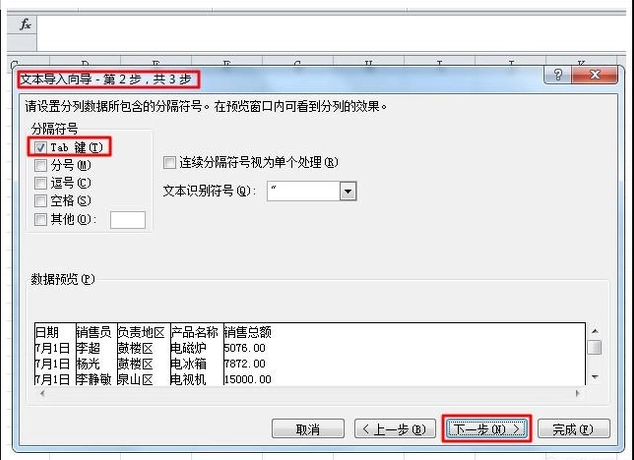
5、弹出“文本导入向导 - 第3步”对话框后,选择列数据格式底下的“常规”,再点击完成。
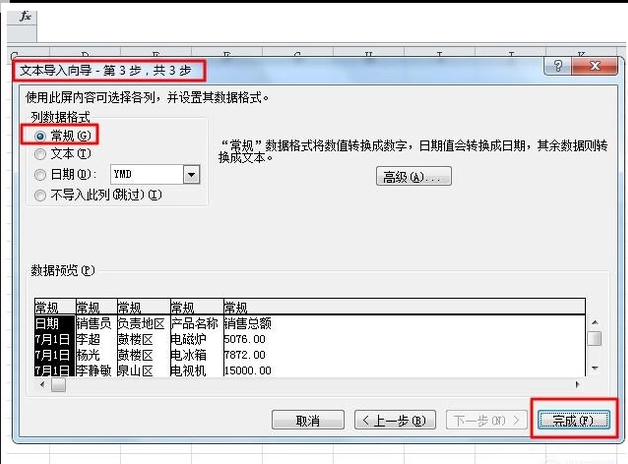
6、弹出“导入数据”对话框后,选择数据的放置位置,你可以在“现有工作表”里指定数据存放的初始位置,也可以选择放置在“新工作表”。选择完毕后,点确定退出。
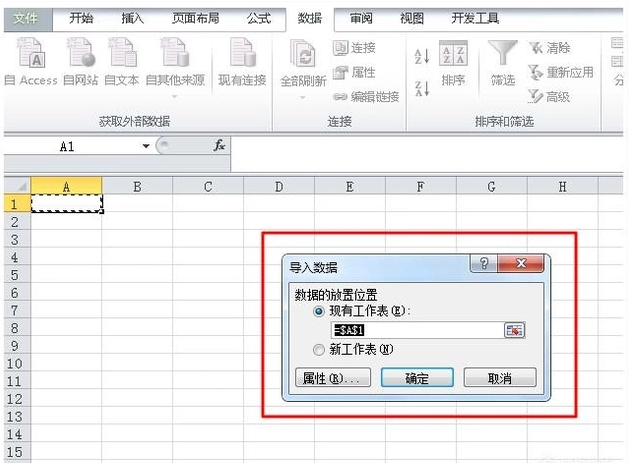
创建数据透视表
TXT文本数据已导入Excel工作表中了,接下来创建数据透视表:
选中工作表目标区域,点击菜单栏“插入”按钮,再点开“数据透视表”的下拉三角按钮,选择“数据透视表” 。
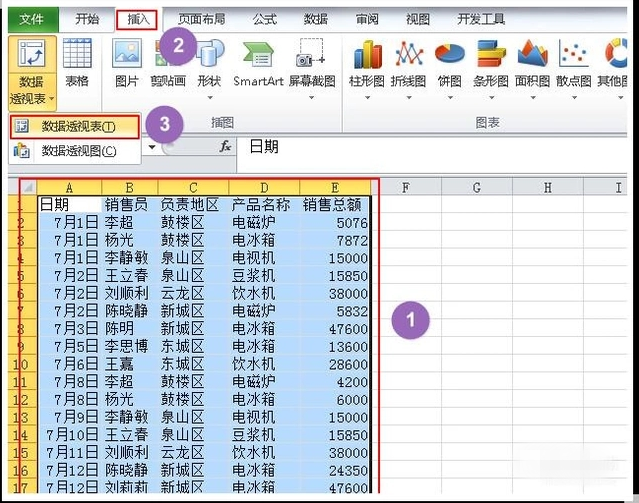
接下来,选择放置数据透视表的位置:
这里选的是放置在新工作表中,系统会自动在新工作表中创建数据透视表。若选择“现有工作表”,单击要创建数据透视表单元格区域的初始位置即可。位置选择完毕后,点确定退出。
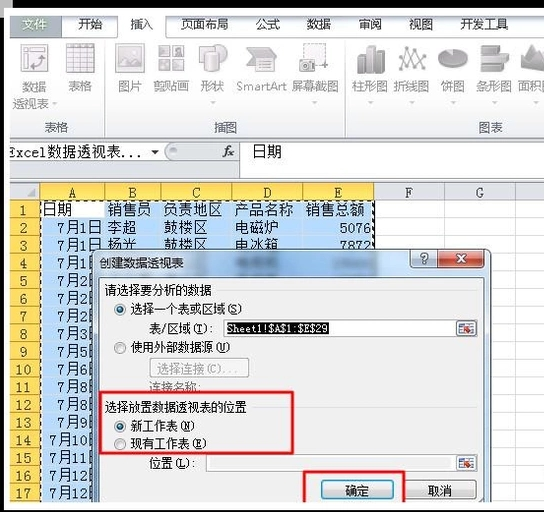
最后,设置数据透视表的字段布局:
在工作表最右侧的“数据透视表字段列表”窗格上方,选中所需要的字段往下拖动到窗格下方的“行标签”和“列标签”等窗格 。Excel数据透视表会根据字段布局的不同,自动更新报表,选择不同的字段就可以进行不同维度的数据分析。
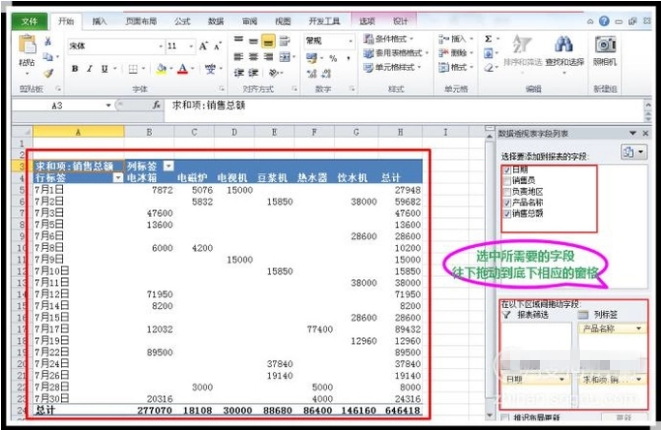
以上就是将TXT数据导入到Excel表格的具体方法了,大家都学会了吗?
 天极下载
天极下载
































































